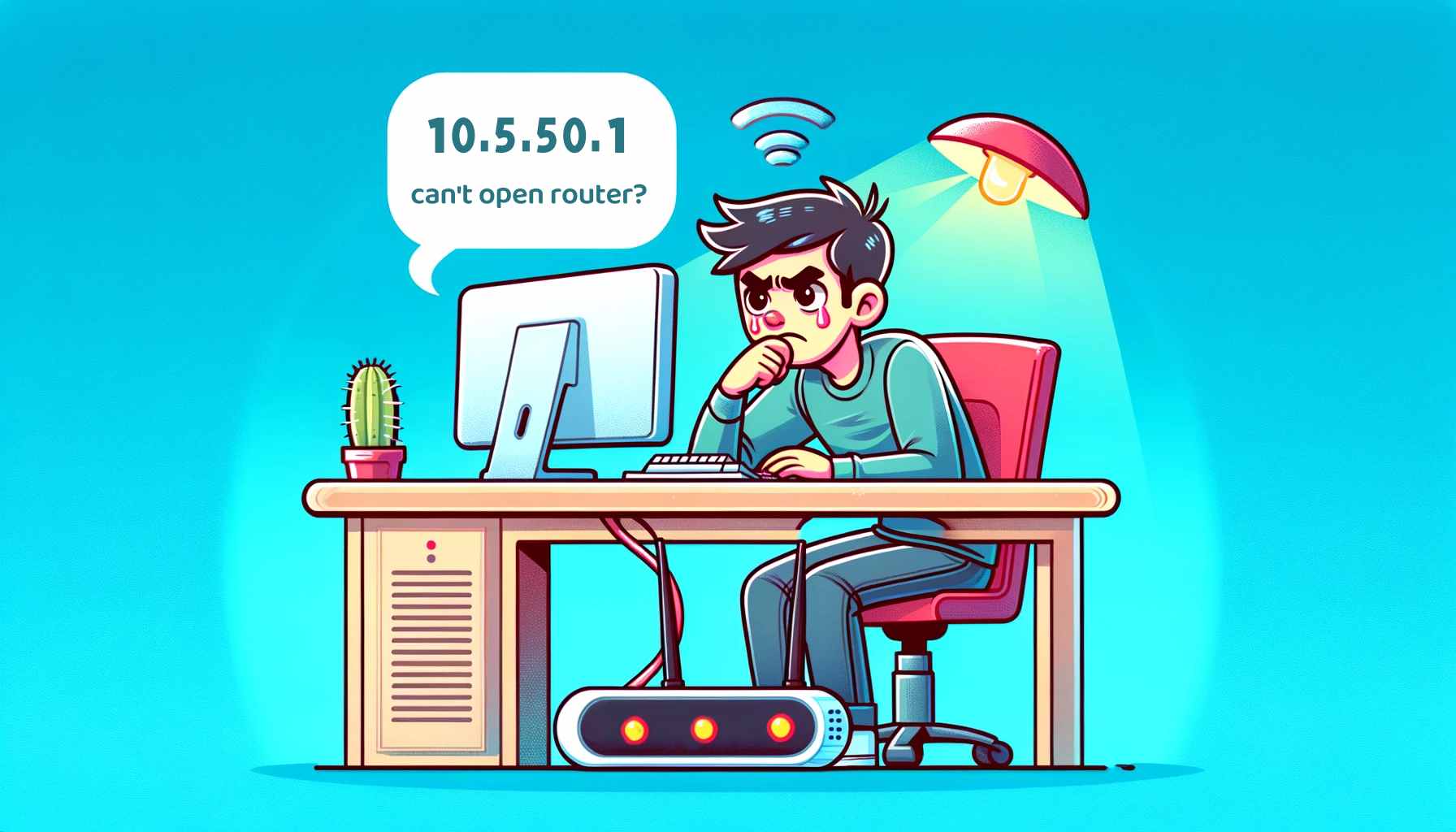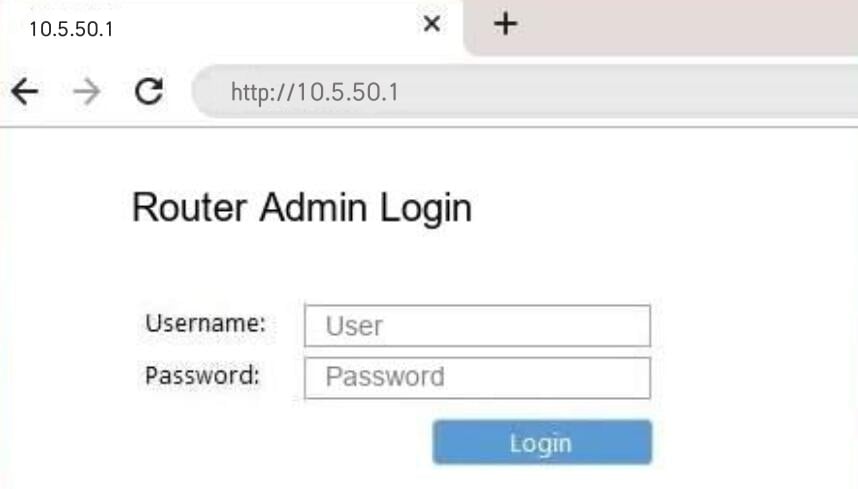1. Cihazınızı Yönlendiriciye Bağlayın:
Kablosuz yönlendiriciyle aynı yerel ağa bağlı bilgisayar, telefon veya tablet gibi herhangi bir cihazı kullanabilirsiniz. Genellikle bu, cihazınızın WLAN ayarlarında yönlendiricinin Wi-Fi adını bulup şifreyi girerek kablosuz bağlantı (Wi-Fi) aracılığıyla yapılır. Masaüstü bilgisayar kullanıyorsanız, Ethernet kablosunun bir ucunu bilgisayarın ağ bağlantı noktasına, diğer ucunu da yönlendiricinin LAN bağlantı noktasına takmalısınız; bilgisayar ve yönlendirici otomatik olarak bağlanacaktır.

2. Doğru IP Adresini Bulun:
Yönlendiricinin yönetim arayüzüne erişmeden önce doğru IP adresini bilmeniz gerekir. Çoğu yönlendiricinin arkasında veya altında varsayılan IP adresini, kullanıcı adını ve şifreyi listeleyen bir etiket bulunur. Varsayılan IP adresini değiştirdiyseniz doğru adresi aşağıdaki şekilde bulabilirsiniz:
- Bilgisayarda: Ekranın sağ alt köşesindeki "Ağ Bağlantısı" simgesine tıklayın → "Ağ ve İnternet Ayarları"nı seçin → "Ethernet (veya WLAN)"ı seçin → "Ağ ve Paylaşım Merkezi"ne tıklayın → "Bağlı Ağ"a tıklayın (WLAN gibi)" "Bağlantı"nın yanında → "Ayrıntılar"a tıklayın, yönlendiricinin IP adresi "IPv4 Varsayılan Ağ Geçidi"nin yanında olacaktır
- Cep telefonunda: "Ayarlar"a gidin → "Wi-Fi"ye dokunun → Şu anda bağlı olduğunuz Wi-Fi ağına dokunun → "Gelişmiş" veya "Ayrıntılar"a dokunun → Ağ geçidini veya yönlendirici adresini kontrol edin (oturum açmak için kullandığınız adres) yönlendirici yönetim arayüzüne)
3. Bir Web Tarayıcısı açın:
Cihazınızda Chrome, Firefox, Safari veya Edge gibi bir web tarayıcısı açın.
4. Doğru IP Adresini Girin:
Tarayıcının adres çubuğuna “ 10.5.50.1 ” yazıp Enter tuşuna basın. Bu sizi yönlendiricinin oturum açma sayfasına götürecektir. Arama çubuğuna değil adres çubuğuna yazdığınızdan emin olun. Doğru IP adresini girmeli ve 10.5 50.1, 10.5.50.l, www.10.5.50.1, 10.5.50, 10.5.5.1 veya https //10.5.50.1 gibi yazım hatalarından kaçınmalısınız.
5. Kullanıcı Adı ve Parolayı girin:
10.5.50.1'i başarıyla açtıktan sonra bir web giriş arayüzü görünecektir. Kullanıcı adını ve şifreyi girmeniz gerekiyor. Varsayılan kimlik bilgileri genellikle yönlendiricinin alt kısmındaki bir etikette, genellikle "yönetici/yönetici" veya "yönetici/şifre" olarak listelenir. Giriş bilgilerinizi değiştirdiyseniz belirlediğiniz kullanıcı adını ve şifreyi kullanın.
6. Yönlendirici Ayarları Sayfasına erişin:
Oturum açtıktan sonra yönlendiricinin yönetim arayüzüne gireceksiniz. Burada Wi-Fi adını ve şifresini değiştirme, ebeveyn denetimlerini ayarlama, bağlı cihazları yönetme ve daha fazlası gibi çeşitli ayarları yapabilirsiniz. Görüntülemek için tıklayın: 10.5.50.1 WiFi şifresi nasıl değiştirilir?
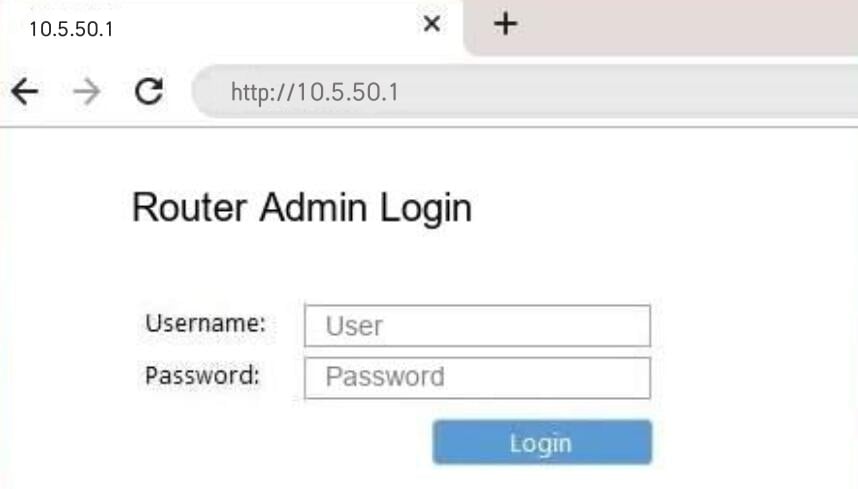
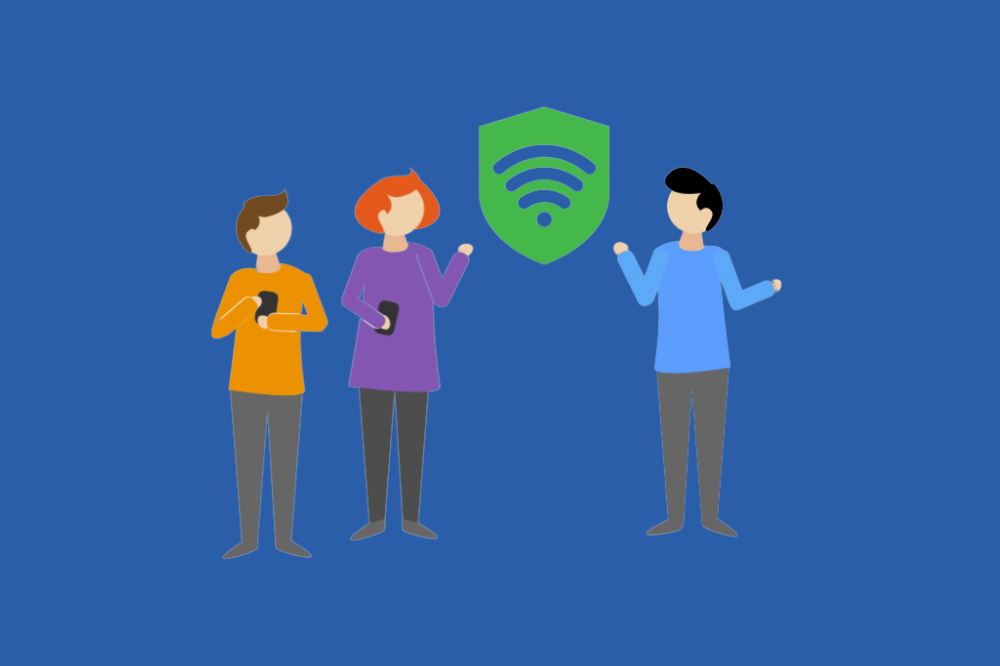

 IP
IP